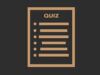Siti per creare presentazioni
Hai in mente la realizzazione di una presentazione e sei in cerca di un software che possa darti nuova ispirazione per la sua creazione? In casi come questo è necessario provarne diversi e installarli di volta in volta toglie parecchio tempo. Che si tratti di una presentazione per fini di svago, come quella per mostrare filmati e foto di un evento ad amici e parenti, oppure per fini di lavoro, ti sei sùbito dato alla ricerca di un metodo alternativo al “classico” PowerPoint, chiedendoti se è possibile usare servizi online per creare presentazioni senza bisogno di installare altro. Ma sarà davvero possibile? E quanto può essere complicato usarne uno?
Tranquillo, per tua fortuna la risposta a queste domande è affermativa e proprio sotto i tuoi occhi! Chiaramente, come ogni volta che ci si approccia a un nuovo programma, è normale avere tanti dubbi e domande e, proprio per questo motivo, ho deciso di scrivere questo tutorial sui siti per creare presentazioni. Vorrei così offrirti una panoramica dei migliori siti per realizzare delle presentazioni, distinti per le loro funzioni e caratteristiche.
Sei pronto a sorprendere tutti creando delle presentazioni diverse dal solito? Nuovi strumenti creano nuove possibilità e stimolano la creatività, quindi non preoccuparti: anche se non hai proprio idea di come procedere, con gli strumenti che sto per consigliarti, riuscirai sicuramente, e brillantemente, nel tuo intento. Buona lettura e, soprattutto, buon divertimento!
Indice
Siti per presentazioni online
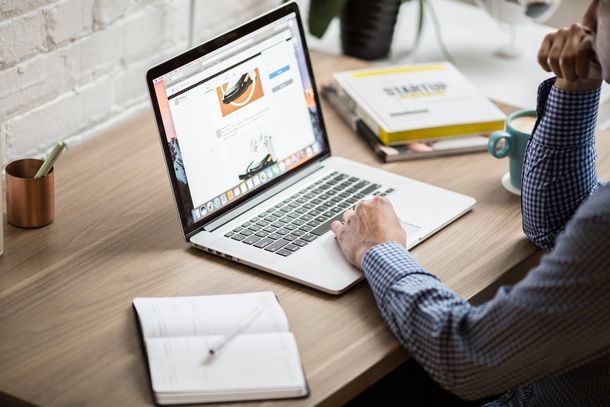
Esistono diversi programmi che, una volta installati, consentono di creare delle valide presentazioni, ma in quest’articolo ti parlerò di quei siti che svolgono una funzione uguale, o simile, e quindi che permettono di crearne una direttamente da un comunissimo browser Web.
Chiaramente, le funzioni di ogni sito sono differenti, quindi ti invito a dare una chance a più d’uno tra quelli che troverai descritti in queste righe. Se non ti senti sicuro di uno dei siti per creare presentazioni tra quelli elencati di seguito, provane un altro e potrai trovare sicuramente quale che si addice di più alle tue esigenze.
Presentazioni Google
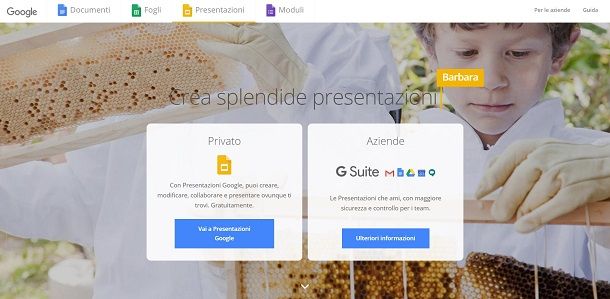
Il primo servizio di cui voglio parlarti è Presentazioni Google: un potente strumento, completamente gratuito, proposto da Google come soluzione versatile e di facile accesso.
Presentazioni Google permette di creare vere e proprie presentazioni direttamente online, con un’interfaccia intuitiva e non molto dissimile da quella del famoso PowerPoint di Microsoft. Inoltre, le presentazioni create con questo servizio vengono salvate in cloud e diventano automaticamente disponibili da qualunque luogo o dispositivo ci si colleghi: basta accedere al proprio account Gmail. Insomma, potrai anche dimenticarti la chiavetta con la presentazione a casa senza doverti rimproverare nulla!
In aggiunta a queste funzioni, Google consente di condividere le proprie creazioni con altri utenti direttamente dalla pagina del servizio. Questa interessante caratteristica apre nuove vie alla collaborazione, visto che alla stessa presentazione possono contribuire più utenti contemporaneamente. A supporto del lavoro di gruppo vi è anche una comoda chat integrata.
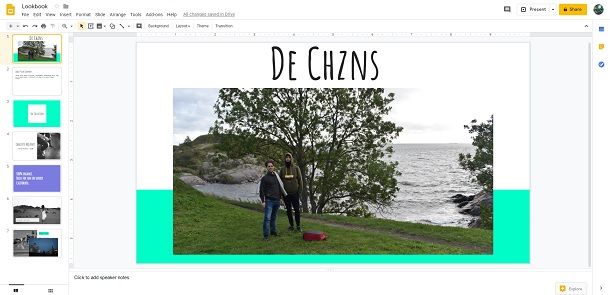
Se i punti forti di questo servizio Web based ti hanno convinto, devi sapere che accedervi è molto semplice: l’unico requisito è avere un account Gmail. Come dici? Non ne hai ancora uno? Se non disponessi ancora di un account di questo tipo, ti ricordo che la sua creazione è davvero rapida. Affidati pure, se vuoi, alla mia guida dedicata all’argomento.
Con un account Gmail valido e attivo, collegati alla pagina ufficiale di Presentazioni Google e clicca sul tasto Vai a Presentazioni Google, per poi scegliere un account tra quelli che hai configurato. Se l’account è già stato usato, potrai cliccare sulla sua icona e inserire la password associata. In alternativa, puoi cliccare su Utilizza un altro account, per inserire l’indirizzo email (o numero di telefono), nella barra centrale, e cliccare il tasto Avanti per poter inserire anche la relativa password.
Una volta entrato col tuo account, potrai scegliere come iniziare la tua nuova presentazione dal menu in alto. Per esempio, puoi scegliere di partire con una presentazione bianca (cliccando sul pulsante
) oppure un template (un modello predefinito per uno scopo preciso). In quest’ultimo caso, per individuare un modello che fa al caso tuo, apri il menu Galleria modelli, sfoglia le categorie disponibili (es. Personali, Lavoro, Istruzione, etc.) e scegli il modello di tuo interesse. Se eri alla ricerca di siti per creare presentazioni originali, comunque, c’è da dire che ricorrere a un template predefinito potrebbe non essere la scelta più azzeccata: tienine conto.
Nella parte bianca sotto, invece, vengono visualizzate tutte le presentazioni aperte di recente. È possibile anche cercare tra le presentazioni create in passato o condivise da amici e colleghi, cliccando sull’icona della cartella bianca, sulla destra.
L’interfaccia di Google Presentazioni ha uno stile semplice e ordinato: in alto vi è la barra dei menu a tendina con funzioni come quella di condivisione, modifica dell’impaginazione, formato slide e dei comandi copia e incolla. Immediatamente sotto vi è la barra dei tasti rapidi con funzioni utili per aggiungere una nuova slide, ripetere e annullare l’ultima operazione, stampare, selezionare, inserire commenti, aggiungere forme e immagini, modificare il tema della presentazione, etc. Ai lati, invece, vi sono i menu di navigazione della presentazione e quello contestuale delle funzioni in uso; il primo è collocato a sinistra e il secondo a destra.
Di fatto si tratta di un’interfaccia che richiama in buona parte quella del famoso PowerPoint, da sempre apprezzata per chiarezza e semplicità d’utilizzo. Se hai optato per la creazione di un modello, ricordati di personalizzare gli elementi che sono presenti: basta fare clic su ciascuno di essi e poi agire sulla presentazione tramite le funzioni ad hoc presenti nelle sezioni di cui ti ho parlato poc’anzi.
Quando avrai completato il lavoro, ricordati di salvarlo dal menu File > Salva oppure di esportarlo nel formato da te desiderato, agendo dal menu File > Scarica > [formato].
Google Presentazioni è disponibile anche come app per Android e iPhone/iPad. Maggiori info qui.
Altri siti presentazioni gratis
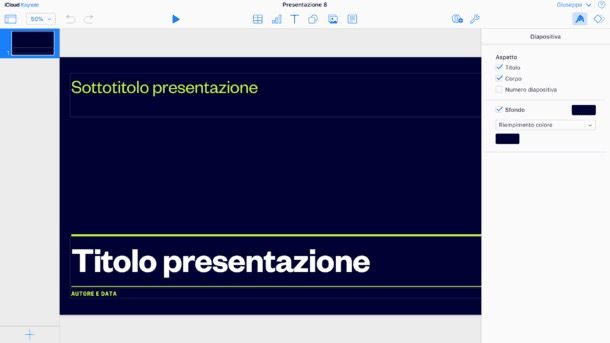
Ci sono altri siti per fare presentazioni gratis che meritano di essere presi in considerazione: te ne elenco qualcuno che può effettivamente fare al caso tuo.
- iCloud Keynote — chiunque sia in possesso di un account iCloud può sfruttare la versione online di Keynote, l’applicazione di Apple per realizzare delle presentazioni partendo da bellissimi template pronti all’uso oppure realizzandole da zero.
- Canva — non è un vero e proprio sito di presentazioni, tuttavia permette di realizzare in modo semplice e veloce tantissimi progetti di graphic design, il che lo rende utile anche per lo scopo in oggetto. Funziona previa registrazione gratuita: per accedere a tutte le sue funzioni bisogna sottoscrivere l’abbonamento, che parte da 109,99 euro/anno.
- Prezi — questo servizio online offre una serie di template preimpostati e la possibilità di creare con funzioni adatte sia ai principianti che agli utenti più esperti. Una peculiarità che differenzia Prezi da altri siti sta nella possibilità di creare una presentazione su un’unica pagina: si parte da un grande foglio bianco da riempire di contenuti e procedere nella loro illustrazione tramite una regia virtuale che sposta inquadratura ed esegue zoom sul foglio. Prezi è gratis nella sua versione base che permette di creare fino a 5 progetti: per abbattere questo limite e sfruttare tutte le funzionalità del servizio, bisogna sottoscrivere l’abbonamento, che parte da 10 euro/mese.
Siti per presentazioni animate

Vorrei ora parlarti di quei siti che permettono di creare delle presentazioni con strumenti che mirano a coinvolgere il pubblico attraverso l’interazione.
Sono sicuro che l’idea di escogitare nuovi metodi per catturare l’attenzione dei tuoi spettatori è un’idea che ti stuzzica, e non poco. Ecco, dunque, dei siti per presentazioni interattive o, comunque, animate.
genially
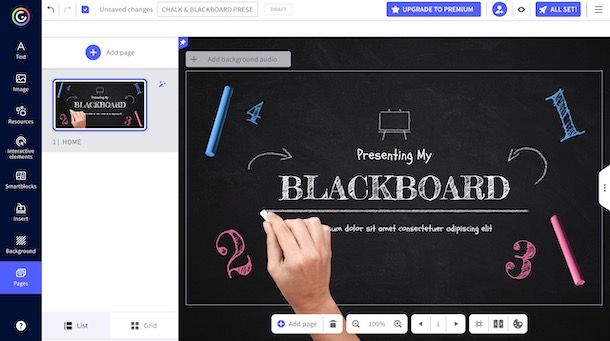
Se sei in cerca di uno strumento per creare presentazioni animate e interattive, diverse dalle classiche presentazioni, meno dinamiche e spesso poco colorate, allora ho qui per te un consiglio ad hoc che porta il nome di genially. Questo software è disponibile direttamente online a costo zero, semplicemente collegandosi al sito ufficiale e, dopo una rapida iscrizione, darsi subito alla creazione di slide animate, ricche di effetti.
Questo sito contiene materiale e funzioni ideali sia per realizzare presentazioni che per la creazione di pagine e progetti interattivi, tuttavia del materiale e delle funzioni sono accessibili solo sottoscrivendo un piano di abbonamento tra quelli riportati in questa pagina, a partire da 7,49 euro/mese.
Attualmente, genially non è tradotto in italiano ma, non preoccuparti, risulta ugualmente intuitivo. La prima cosa che devi fare, dopo esserti collegato al suo sito ufficiale, è cliccare sul tasto Start now. It’s free!, al centro. Procedi, quindi, iscrivendoti con un indirizzo email e password o, se preferisci, accedi collegando un account Google, Facebook, Twitter, LinkedIn o Microsoft 365 (che sul sito viene chiamato ancora con il “vecchio” nome Office 365).
Una volta portata a termine la registrazione, il passaggio seguente prevede l’inserimento dello scopo principale per cui vuoi usare genially: Education, se intendi usarlo per fini scolastici o Corporate, se pensi di usarlo per fini aziendali. Una volta fatta la tua scelta, clicca sul bottone Continue annesso alla categoria in cui rientri tu e, nella nuova pagina apertasi, definisci il tuo ruolo (es. Student) e rispondi alle altre domande che ti vengono poste (in inglese o, comunque, nella lingua corrente) dalla piattaforma, così da completare la configurazione dell’account.
Perfetto: a questo punto puoi sùbito iniziare a creare presentazioni dopo aver cliccato sul bottone Start. Nella nuova pagina apertasi, quindi, individua il box Presentations e clicca sul pulsante Create comparso al suo interno al passaggio del mouse. Dopodiché seleziona il modello di tuo interesse per procedere con la sua personalizzazione.
Una volta aperto il template, puoi personalizzarlo avvalendoti dei pulsanti posti sulla sinistra: Text, per inserire del testo aggiuntivo; Image, per aggiungervi delle immagini; Resources, per inserirvi icone, forme geometriche, etc.; Interactive elements, per aggiungere degli elementi interattivi, Pages, per gestire, aggiungere ed eliminare diapositive, e così via.
Per visualizzare un’anteprima del lavoro fatto, premi sull’icona dell’occhio (in alto, sulla destra) e, se sei soddisfatto del risultato ottenuto, fai clic sul bottone All set! (in alto a destra) e pubblica il contenuto con la community oppure effettua il download di una copia privata (quest’ultima funzione è a pagamento).
Altri siti per presentazioni animate

Se il sito che ti ho consigliato in precedenza non ti ha soddisfatto appieno, ecco altri siti per presentazioni interattive che potrebbero fare al caso tuo.
- VyonD — voglio consigliarti questo sito perché in fatto di interattività ha molto da offrire. VyonD è disponibile in versione gratuita per 14 giorni o senza limiti con un piano di abbonamento Essential per 299$ all’anno, oppure Premium per 649$ all’anno o, ancora, Professional per 999$ all’anno. VyonD fa della creazione di video il suo punto forte, scommettendo sul fattore di coinvolgimento maggiore che hanno i contenuti dinamici hanno rispetto a immagini statiche. La differenza con la creazione di video veri e propri è che VyonD mette a disposizione strumenti per rendere rapida sia la creazione che la modifica dei video di presentazione. La creazione parte dalla scelta di un template preesistente (o dalla sua creazione), per poi articolarsi nella creazione di eventuali personaggi da animare. L’interfaccia del programma è minimale e intuitiva, infatti dalla barra con le icone in alto è possibile accedere ai menu dedicati all’inserimento di contenuti, testo, musica, video, immagini e animazioni. Quando il lavoro sarà finito si può esportare la propria creazione in formato video MP4 o GIF, oppure lasciare che venga utilizzata in maniera interattiva dagli utenti (per esempio creando mini giochi).
- Shorthand — ti parlo di questo sito perché è uno strumento efficace e affidabile nella creazione di presentazioni che sfruttano lo scroll del mouse, per raccontare una storia o dei prodotti. Shorthand è disponibile in prova con un account chiamato trial, il quale non permette la pubblicazione ma solo la creazione e ha un limite di 100 membri con cui condividere il lavoro. I piani di abbonamento alle versioni complete sono consultabili a questa pagina. Shorthand è specialmente utile se si vuole inserire in un’unica pagina tutta una presentazione interattiva, corredata di immagini, video e link. Dalla sua interfaccia è possibile accedere ai menu dedicati ai temi tramite la barra in alto, corredata anche dalle funzioni di condivisione e personalizzazione avanzata tramite codice CSS e JS. Vi sono poi funzioni per l’integrazione della pagina Web di presentazione con i social network e opzioni per verificare il corretto funzionamento del link personale.
Siti per creare presentazioni PowerPoint

Ti reputi un tipo abitudinario non disposto a rinunciare alla comodità di usare strumenti conosciuti? Allora sarai felice di sapere che puoi usare Microsoft PowerPoint online, direttamente dal browser. In che modo? Te lo spiego subito!
PowerPoint Online
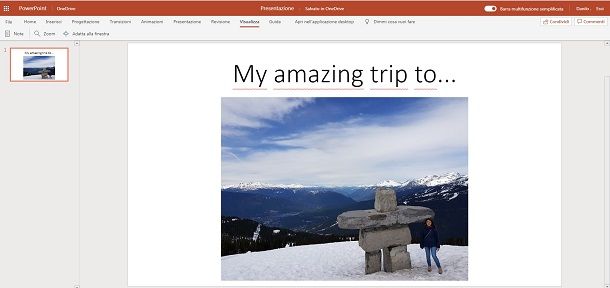
La versione online di PowerPoint, oltre a presentarsi graficamente in modo simile alla versione desktop del programma, è ideale anche per condividere in tempo reale il proprio lavoro con colleghi e amici, nonché per collaborare a distanza alle presentazioni.
In fatto di funzioni, è più limitata rispetto alla versione desktop di PowerPoint inclusa in Microsoft Office, ma la sua versatilità è certamente maggiore, grazie anche all’integrazione con il cloud e con il servizio OneDrive.
Per usare PowerPoint dal tuo browser, ti basta collegarti al sito ufficiale e procedere all’inserimento delle tue credenziali Microsoft. Qualora non dovessi avere ancora un account Microsoft, procedi alla sua creazione cliccando sulla voce fare clic qui per crearne uno. A tal proposito, sentiti pure libero di consultare la mia guida alla creazione di un account Microsoft, per velocizzare la procedura d’iscrizione.
Una volta entrato col tuo account, visualizzerai la schermata classica di PowerPoint e potrai sùbito iniziare a creare partendo da un template o da una pagina bianca.
L’interfaccia utente di PowerPoint Online prevede un’impostazione quasi del tutto uguale a quella del classico PowerPoint in versione desktop: in alto vi è la barra dei menu a tendina contenente tutte le funzioni principali, tra cui quelle di condivisione, stampa, copia e incolla, visualizzazione, impaginazione, animazioni e transizioni; il menu a colonna posto sulla sinistra funge da barra di navigazione delle slide, mentre a destra compare una colonna con i menu relativi alle funzioni in uso, come il pannello di selezione degli elementi, scelta di effetti grafici e quello di selezione della durata delle animazioni.
Arrivato a questo punto, lascia che ti consigli la lettura del mio tutorial su come creare belle presentazioni, per sfruttare al meglio PowerPoint.
Altri siti per presentazioni PowerPoint
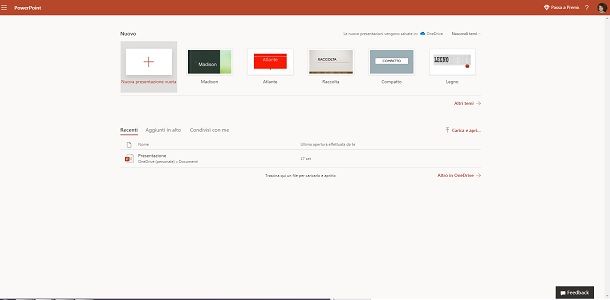
Sul Web, sono disponibili diverse alternative al classico PowerPoint: alcune di queste sono più simili e affini allo storico software Microsoft, altre offrono possibilità totalmente differenti.
Infatti, come avrai avuto modo di leggere tu stesso in questa guida, Presentazioni Google è uno dei software di presentazioni online sicuramente tra i più simili e altrettanto funzionali rispetto PowerPoint, con la possibilità di scaricare le presentazioni generate in formato PPTX. Vi sono poi siti che offrono qualcosa di diverso, pur conservando delle similitudini al prodotto Microsoft. Questo è il caso di Prezi e genially.
Insomma, per creare presentazioni tramite siti Web c’è solo l’imbarazzo della scelta, non dovrai far altro che prenderti qualche minuto di tempo per provare uno o più di questi strumenti e stabilire quale fa più al caso tuo. Ti auguro buona creazione!

Autore
Salvatore Aranzulla
Salvatore Aranzulla è il blogger e divulgatore informatico più letto in Italia. Noto per aver scoperto delle vulnerabilità nei siti di Google e Microsoft. Collabora con riviste di informatica e cura la rubrica tecnologica del quotidiano Il Messaggero. È il fondatore di Aranzulla.it, uno dei trenta siti più visitati d'Italia, nel quale risponde con semplicità a migliaia di dubbi di tipo informatico. Ha pubblicato per Mondadori e Mondadori Informatica.